目次
- 現代の選考はZoom面接対策が必須! 方法を知って対応する準備を進めよう
- Zoom面接は必須の就活対策になりつつある
- 全体の流れを理解しよう! Zoom面接の手順4ステップ
- ステップ①Zoomのアプリをダウンロードする
- ステップ②開始前にZoomの機能に問題がないか確認する
- ステップ③通信環境を整える
- ステップ④ 開始時刻の10分前に主催者から共有されたURLで参加する
- Zoom面接に参加する際に意識しておくべき6つのマナー
- ①【面接開始前】対面での面接と同様にスーツを着用する
- ②【面接開始前】部屋を片付ける
- ③【面接中】カメラに目線を合わせる
- ④【面接中】姿勢を正してカメラと一定の距離を保つ
- ⑤【面接中】相手が話している間はミュートにする
- ⑥【面接終了後】相手が退室してから通信を切る
- Zoom面接に臨むときは万が一のときに備えて緊急連絡先も控えておこう
- Zoom面接についてよくある質問に回答!
- Zoom面接の手順を教えてください
- Zoom面接の際に意識すべきマナーはなんですか?
- Zoom面接は念入りな準備が重要! 不安のない状態で面接突破を目指そう
現代の選考はZoom面接対策が必須! 方法を知って対応する準備を進めよう
こんにちは、キャリアアドバイザーの北原です。就活中の学生から、
「Zoom面接があるのですが、初めてなので不安です」
「Zoom面接では、どのような点に注意すれば良いのでしょうか?」
といった相談を受けることが増えています。就活のオンライン化が進むなか、Zoom面接の対応ができるかどうかは、死活問題となりつつあります。Zoom面接が実施される場合には、登録などの準備も含め、Web面接ならではの対策をしっかり進めておくことが重要です。
この記事では、Zoomを使った登録方法から使い方、コツに至るまで徹底解説していきます。自信を持って本番に臨むためにも、ここでしっかりと理解を深めておきましょう。
電話面接の対策については、以下の記事で詳しく解説しています。あわせてチェックしてみてくださいね。
関連記事
電話面接の流れやマナーを解説|合格に導くための4つの必須準備とは
電話面接は一般的な面接形式ではありませんが、お互いの表情を見ることができないため独特の難しさがあります。そのため、電話の特徴に合わせた対策が重要ですよ。この記事では、現役のキャリアアドバイザーが電話面接のコツや注意点、実際の会話例について解説してきます。
記事を読む

Zoom面接のコツ|準備をすれば高評価間違いなし
【完全無料】
大学生におすすめ!
面接前に必ず使ってほしい厳選ツール
1位:面接力診断
40点以下は要注意!面接を受ける前にあなたの面接力を診断しましょう
2位:自己PR作成ツール
自己PRがまとまらない人は、AIツールを活用して自己PRを完成させよう
3位:志望動機作成ツール
5つの質問に答えるだけで、AIが受かる志望動機を自動で作成します
4位:最終面接マニュアル
通常の面接対策では不十分!最終面接は個別に対策が必要です
5位:面接回答集60選
見るだけでOK!面接でよく聞かれる質問と模範解答をまとめました
6位:逆質問例100選
面接官から「志望度が高い」と思われる逆質問例を厳選しています
7位:採用基準丸わかりシート
面接官が実際に使う評価シートで面接時の注意点を確認してください
Zoom面接は必須の就活対策になりつつある
近年は就活のオンライン化が進んでいることもあり、セミナーや会社説明会に留まらず、面接もオンラインで実施する企業が増加しています。
実際、ポートが21年卒の就活生を対象に実施したアンケート調査によると、企業説明会では8割以上、一次選考や二次選考以降では5~8割、最終選考では3割以上の就活生がオンラインによる選考を経験しています。
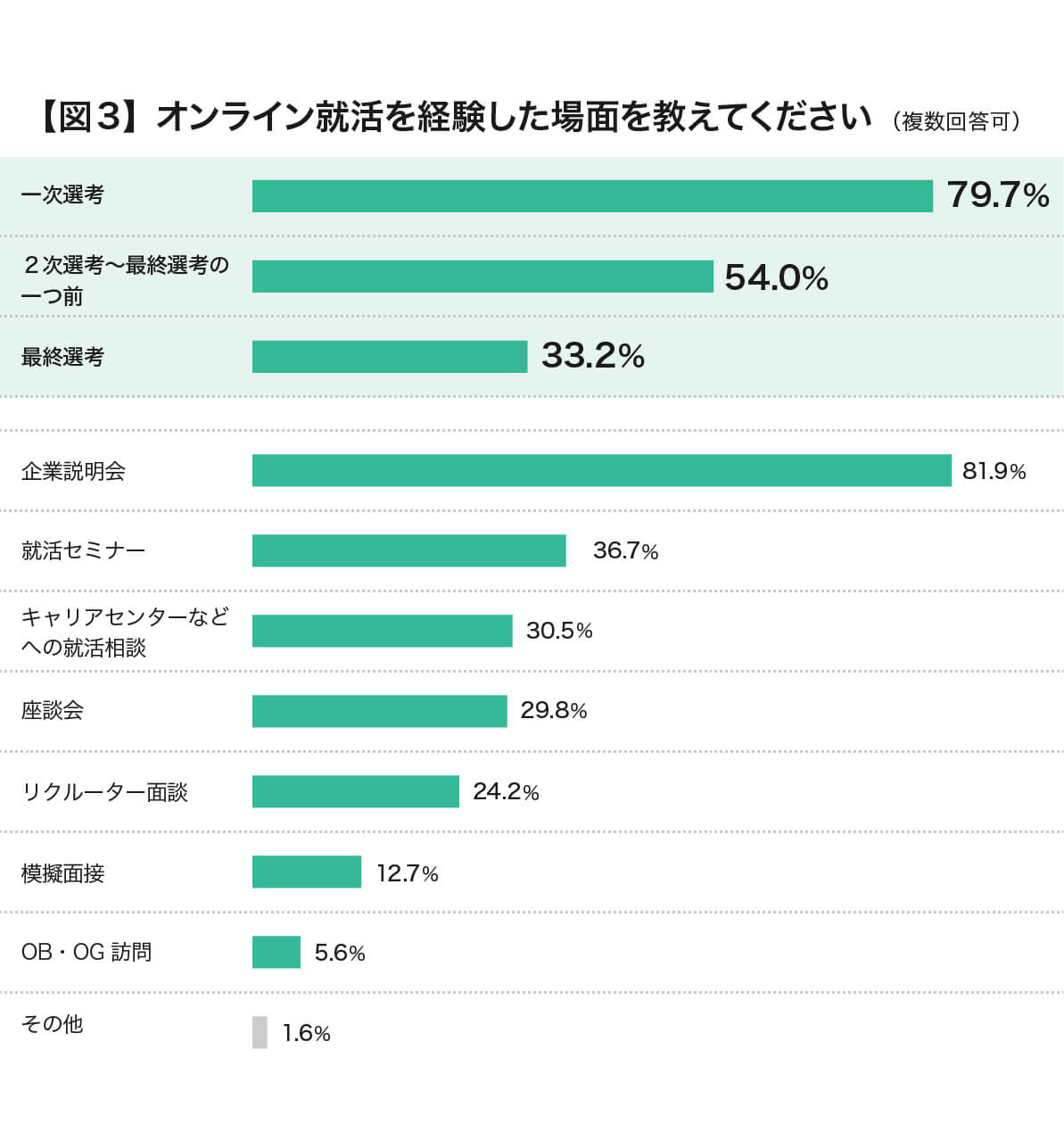
引用元:ポート株式会社 5人に1人が最終選考までオンラインを希望!!
オンライン面接は場所を問わずに実施できる利便性がある一方で、いくつかの課題も生じています。たとえば、「接続環境が整っていない」「場所の確保が難しい」といった環境面での課題のほか、「面接官の反応がわかりづらい」「社風がわかりにくい」といった点を課題に挙げる学生もおり、オンライン化への対応によって差が生じているのも事実です。
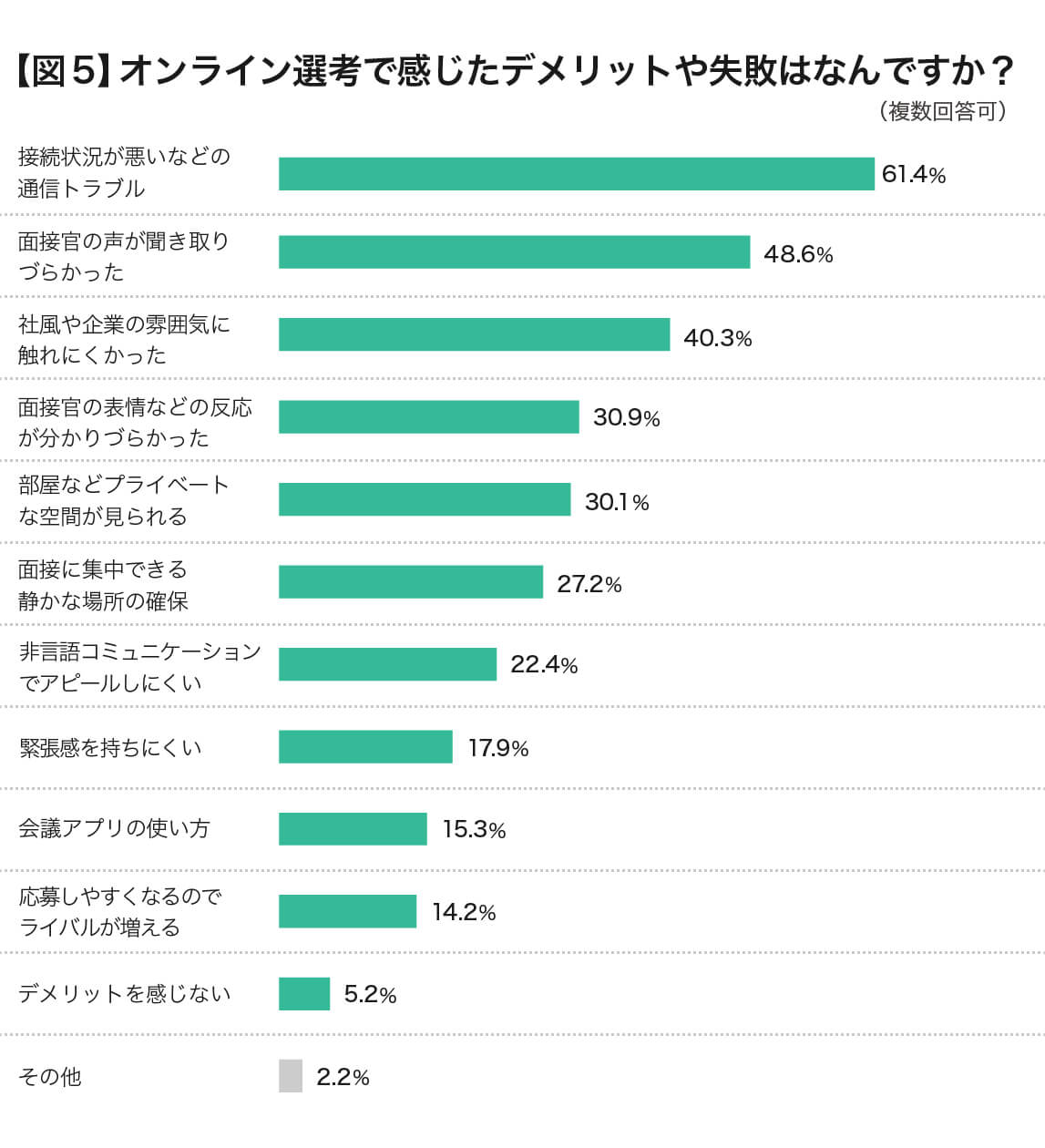
引用元:ポート株式会社 5人に1人が最終選考までオンラインを希望!!
ただ、オンライン選考は今後も増加が見込まれており、多くの企業がZoomをWeb面接ツールとして使用していることから、Zoom面接は必須の就活対策になりつつあると言っても過言ではありません。
全体の流れを理解しよう! Zoom面接の手順4ステップ
Zoom面接の対策を講じるには、Zoom面接の全体の流れを把握しておくことが必要です。そこでまずは、Zoom面接の手順を4ステップで解説します。
この先の内容もしっかりと確認し、面接当日に慌てないよう流れをつかんでおきましょう。
ステップ①Zoomのアプリをダウンロードする
Zoom面接をおこなうには、パソコンまたはスマートフォンにアプリをダウンロードしてアカウントを作成するところから始めましょう。アプリがなくても利用できますが、すぐに開くことができるのでダウンロードすることをおすすめします。
ダウンロードの方法はパソコンとスマホで異なるため、それぞれの手順を見ていきましょう。
パソコンの場合
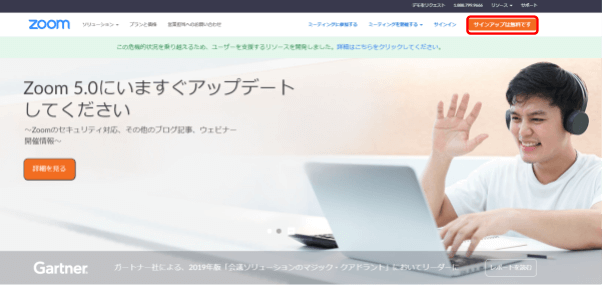
Zoomを開き、画面左上にある「サインアップは無料です」の表示をクリックしてください。その後画面の表示に従い、生年月日を入力します。
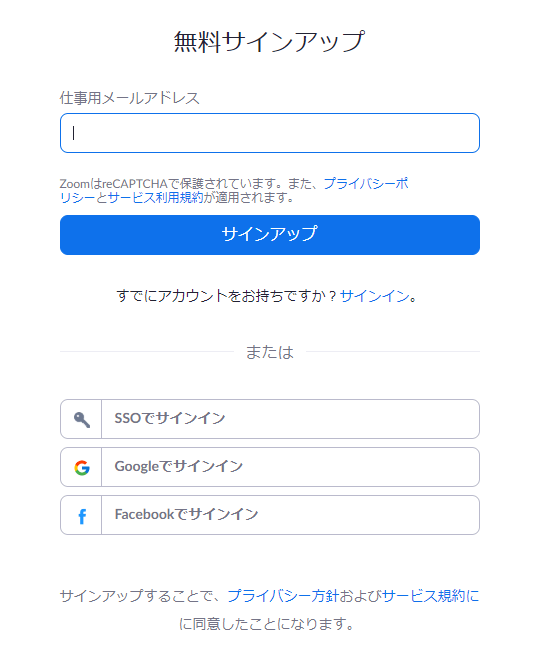
登録したいメールアドレスを入力し、その後「サインアップ」を押下し、下記の画面が表示されれば、登録完了です。Googleなどのアカウントを持っている場合は、新規登録せず、そちらでサインインしても問題ありません。
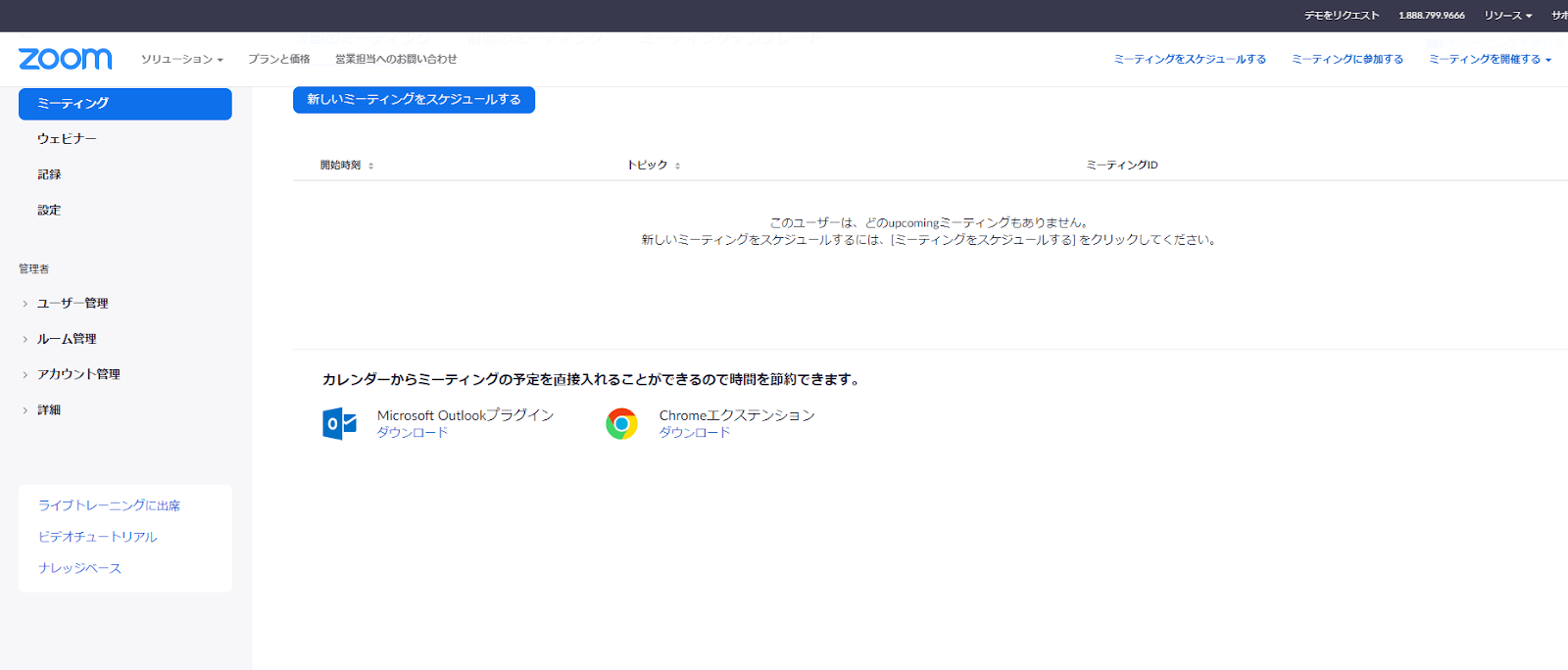
スマホの場合
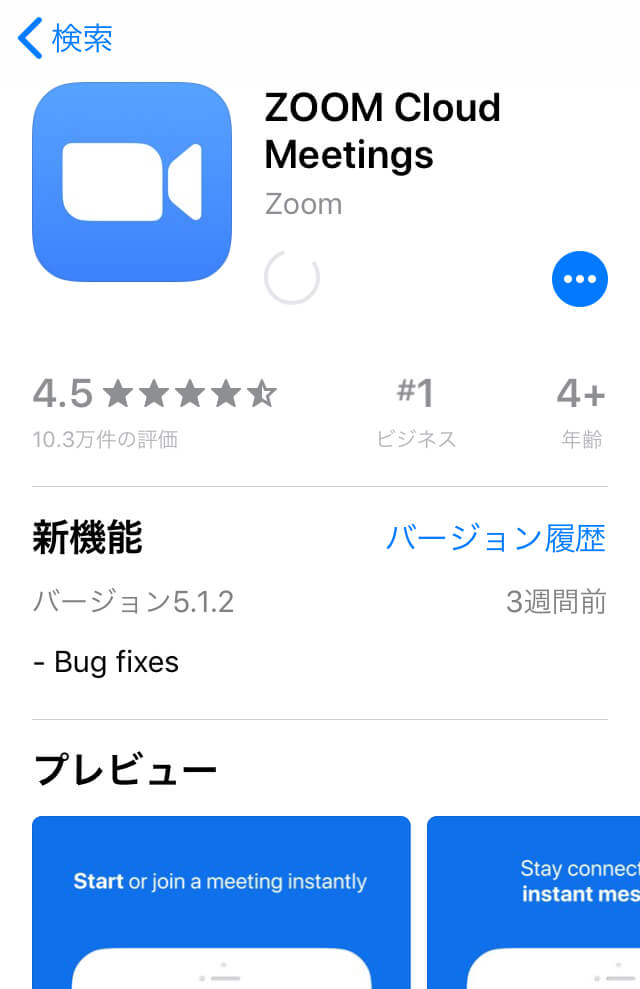
App StoreまたはGoogle Playからアプリをダウンロードします。

アプリを起動して、「サインアップ(登録)」または「サインイン(すでにアカウントを持っている場合)」を選択します。
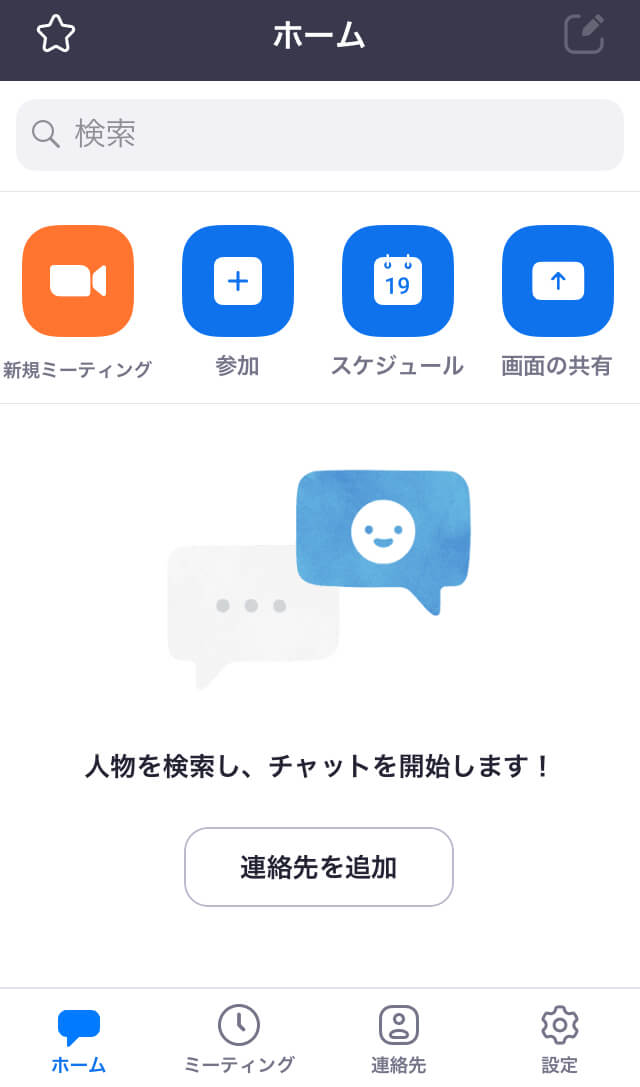
上記の画面になれば、登録完了です。
ステップ②開始前にZoomの機能に問題がないか確認する
登録が完了したら、面接の開始前にZoomの機能に問題がないか確認しておきましょう。確認を怠ってしまうと、当日になって機能がうまく使えずに焦る事態になりかねません。
Zoomにはさまざまな機能がありますが、オンライン面接に臨むにあたって最低限知っておきたい機能としては、以下の3つが挙げられます。
- スピーカーとマイクのテスト
- ミュート・ビデオの停止
- チャット
上記の機能と使い方を理解しておけば、Zoom面接で困ることはほとんどないため、それぞれの機能について順に見ていきましょう。
スピーカーとマイクのテスト
Zoom面接前に必ずやっておきたいのが、スピーカーとマイクのテストです。相手の声が問題なく聞こえるか、自分の声が確実に相手に届いているかを面接前に確認しておきましょう。
画面左下の「ミュート」欄に赤枠で囲っているタブがあります。
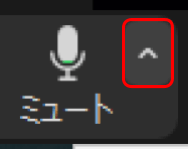
こちらを押すと、マイクとスピーカーの切り替えができ、さらにスピーカーとマイクの状態をテストすることも可能です。
着信音が聞こえるかどうかでスピーカーをテストし、自分の声がパソコンから聞こえるかどうかでマイクをテストすることができます。
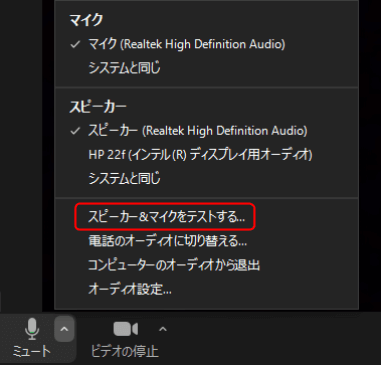
【スピーカーテスト】
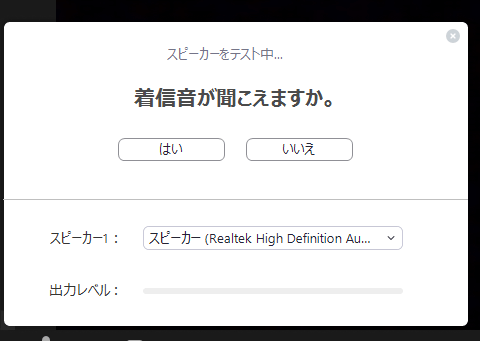
【マイクテスト】
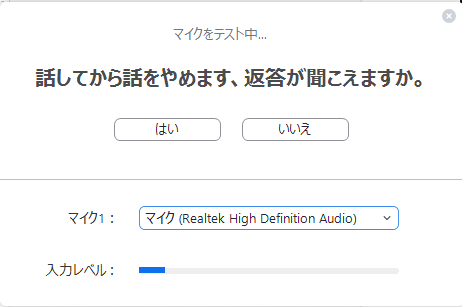
ミュート・ビデオの停止
オンライン面接前に、ミュートとビデオの停止機能についても理解しておきましょう。
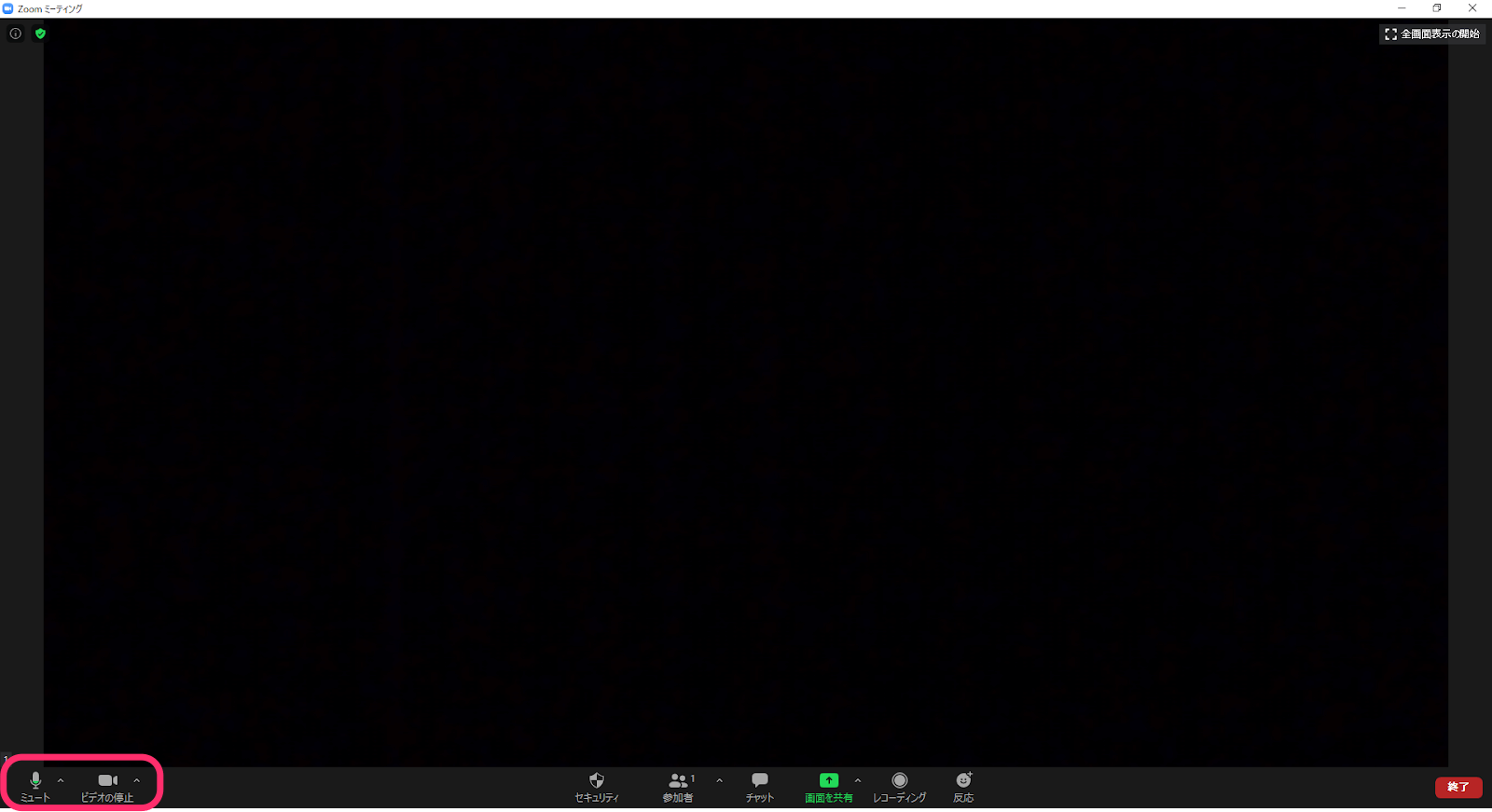
画面左下に「ミュート」と「ビデオの停止」というボタンがあります。
ミュートボタンを押すことで、こちら側の通話音声のオン/オフを切り替えることができます。「ミュート」と表示されているときは通話音声がオンで、「ミュートの解除」と表示されているときはオフの状態です。
同様に、「ビデオの停止」と表示されているときはこちらのカメラがオンで、「ビデオの開始」と表示されているときはカメラがオフとなっている状態となります。
チャット
Zoomにはチャット機能も搭載されています。面接中に音声や画像などのシステムに不具合が起きた場合は、チャット機能を用いて主催者側とコンタクトを取ることもあるため、事前に使い方を理解しておきましょう。
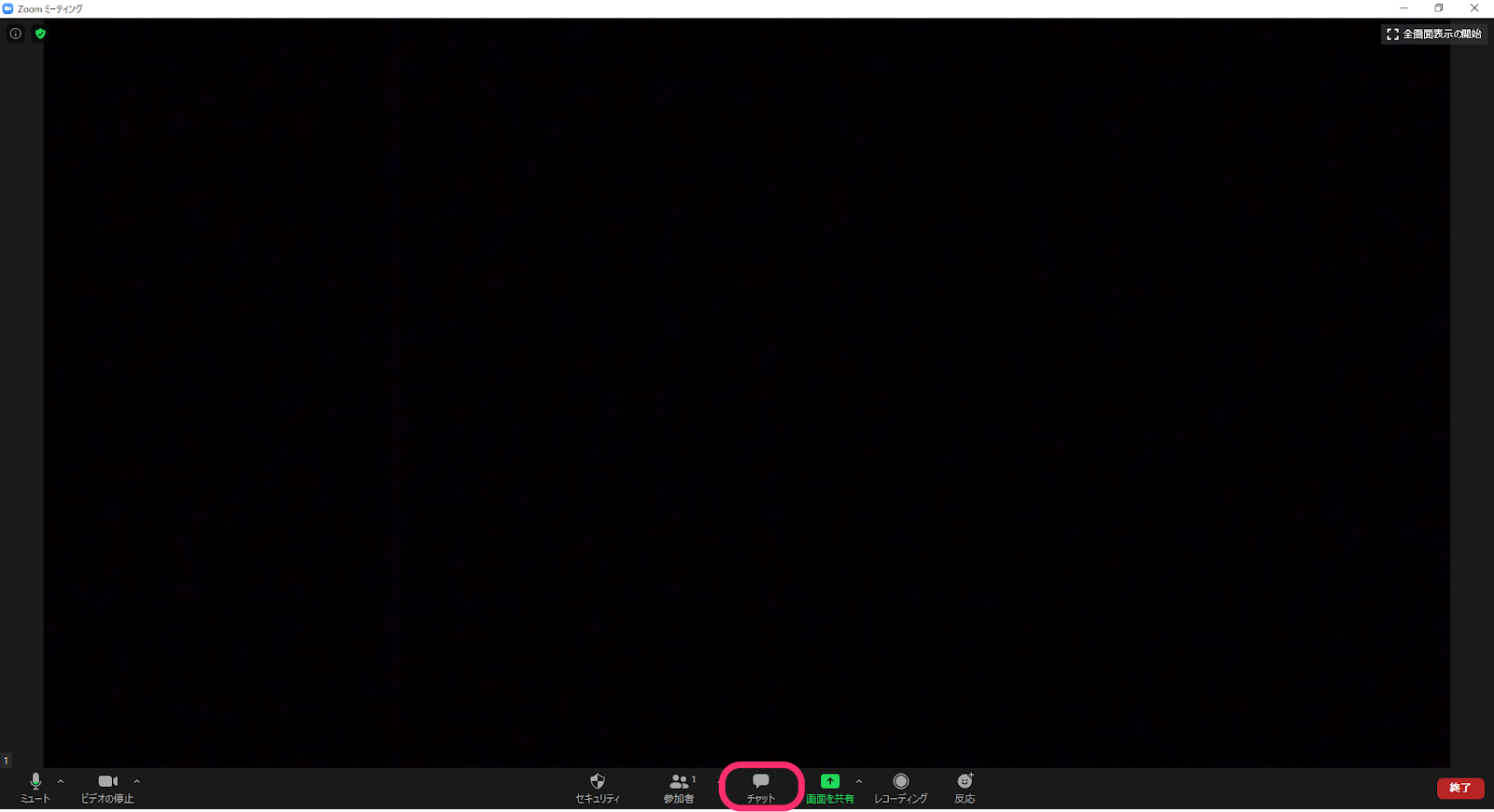
画面最下部に「チャット」というボタンがあり、ここを押すことで主催者側とメッセージのやり取りが可能となります。
また、チャット機能にはメッセージをやり取りするだけでなく、ファイルを送信する機能も備わっています。面接官から書類などの提出を求められた場合は、その場で送ることができますよ。
ステップ③通信環境を整える
Zoomの機能の確認が完了したら、続いて通信環境の確認をおこないましょう。オンライン面接は遠く離れた場所からでも参加できますが、懸念材料として通信環境に依存することが挙げられます。
そのため、通信環境が不安定な場所でオンライン面接に臨んでしまうと、音声が途切れてしまい「自分の言いたいことが伝わらない」という事態に陥ることがあります。自宅のWi-Fiやスマホのテザリングでパソコンに接続する場合は、事前に通信環境を整えておきましょう。
- ルーターや端末の設置場所を見直す
- ルーターや端末を再起動する
- アップデートを済ませておく
ステップ④ 開始時刻の10分前に主催者から共有されたURLで参加する
準備がすべて完了したら、面接開始時刻の10分前に主催者から共有されたURLで参加しましょう。
Zoom面接では、事前に主催者から面接用のURLをメールで共有されるのが一般的です。アプリを事前にダウンロードしておけば、面接当日に「Zoomミーティングに参加する」と記載があるURLリンクをクリックすることで、ミーティング画面に入ることができます。
また、メール内に記載されている「ミーティングID」と「パスコード」をZoomアプリ内に直接入力する方法でも参加が可能です。
※Zoom面接の案内メール(イメージ)
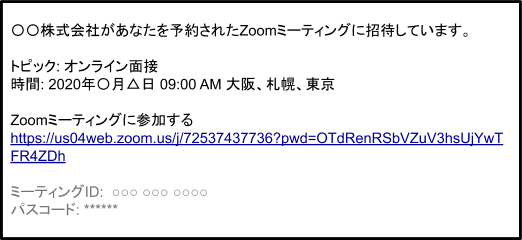
オンライン面接では指定時間ぴったりに入室しても問題ありませんが、できるだけ5~10分前に参加して待機しておきましょう。
面接開始までの流れ
面接当日の面接参加方法は、主催者から送付されたメールに記載のあるURLリンクから入るか、Zoomアプリ内から「ミーティングID」を入力すると面接に参加できます。
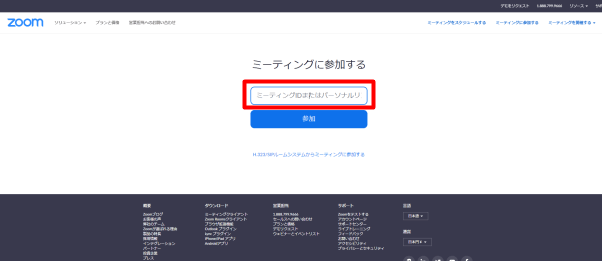
ミーティングルームに入ると下記のような画面が表示され、画面最下部にさまざまな機能があることが確認できます。
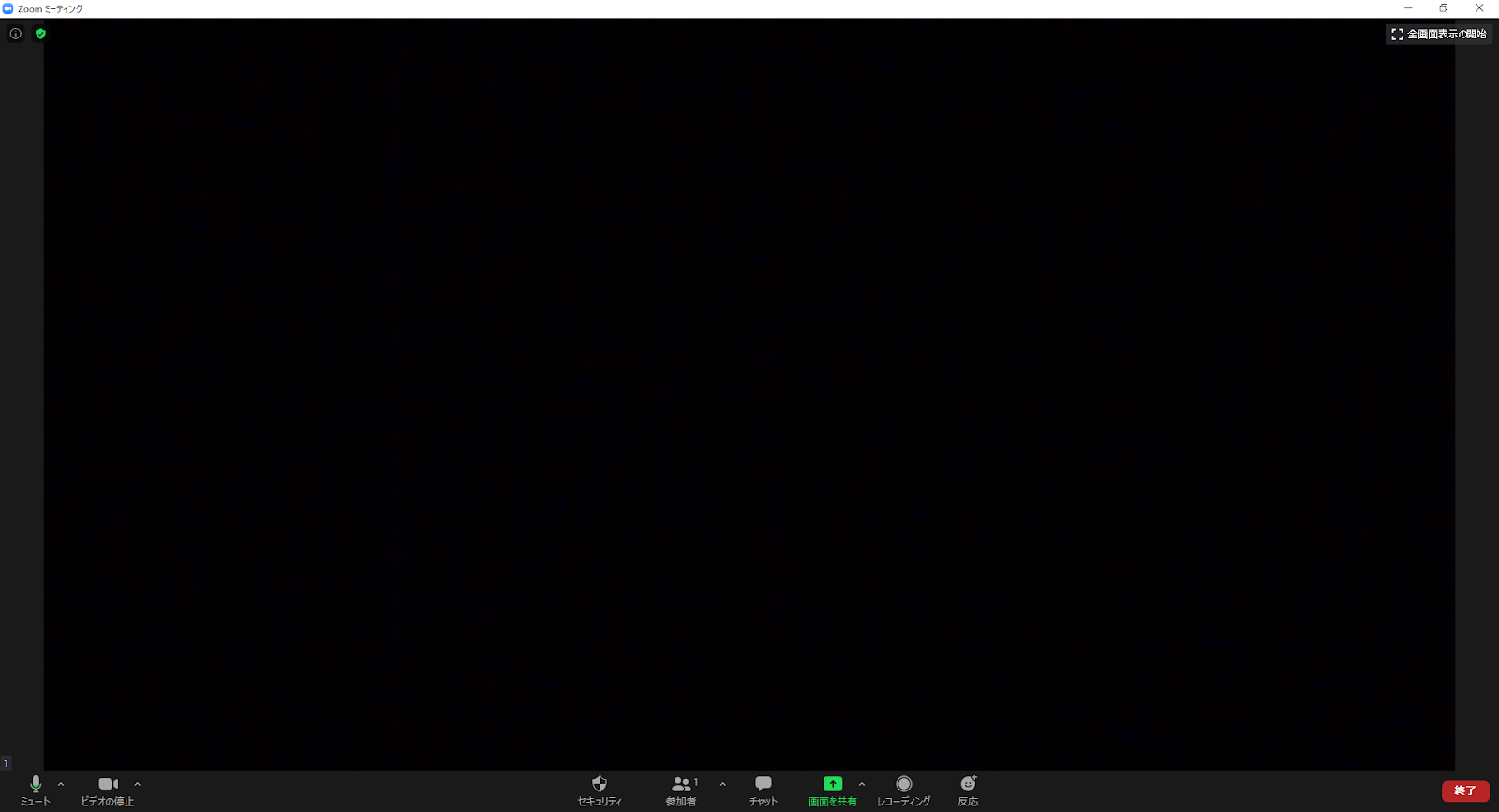
主催者がミーティング画面に入ってきたら、面接開始です。
キャリアアドバイザーは実際にこうアドバイスしています!Zoom面接ならではの3つの注意点
身だしなみを整え自分の表情や声がしっかりと届くように工夫しよう
オンライン面接では、特に第一印象が非常に重要です。「オンラインだから、服装や髪型など鮮明に映らないだろう」と油断していませんか。服装や髪型は画面越しでもよく見えるため、清潔感を保ち、マイナスな印象を持たれないように身だしなみを整えることが大切です。
また、カメラの画角にも要注意です。画面上で自分の顔が上すぎたり下すぎたりしないように、目線とカメラが同じ高さになるように調整しましょう。パソコンスタンドを活用するのもおすすめですよ。
そして、オンライン上ではコミュニケーションが取りにくいため、対面面接よりも少しオーバー気味にあいづちを打ったり、大きなリアクションをするのがおすすめです。実際に企業側も、オンライン面接におけるコミュニケーションの取り方や表情の明るさは、合否に影響するポイントとして挙げていますよ。
Zoom面接に参加する際に意識しておくべき6つのマナー
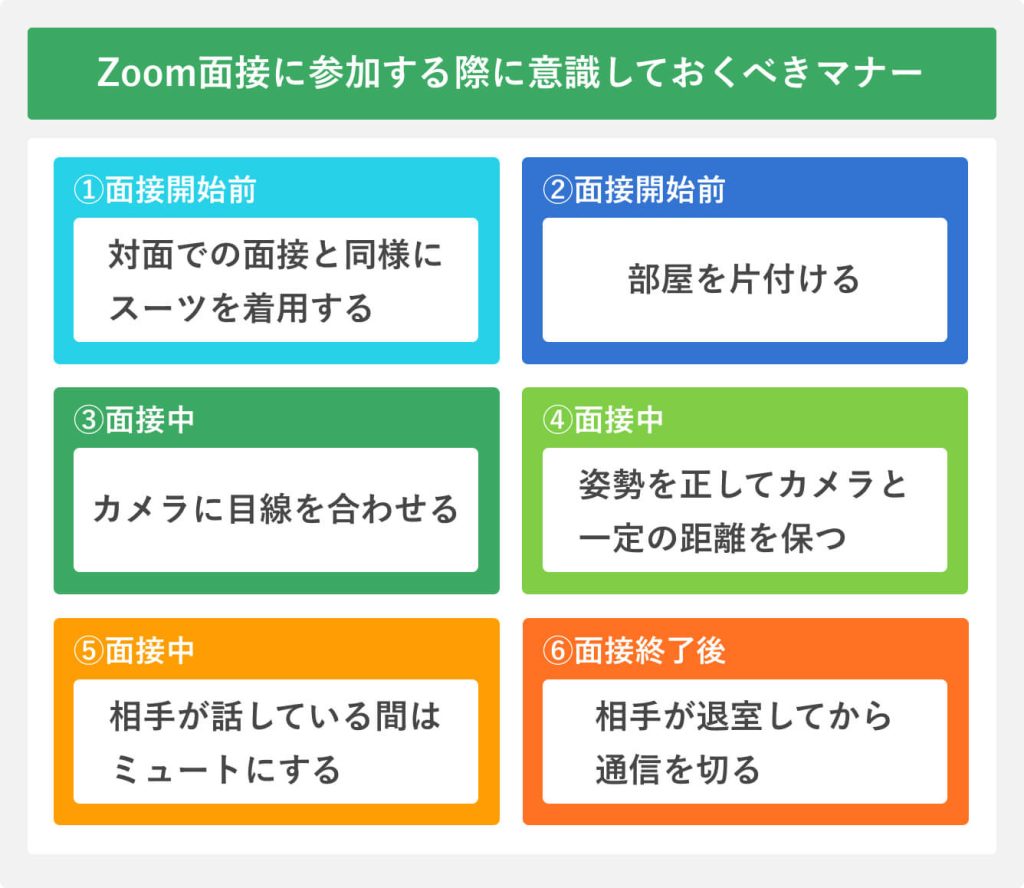
Zoom面接はオンラインで実施されることもあり、特有のマナーが存在します。この点を理解しておかないと、思わぬ点で面接官の印象を悪くしてしまう可能性があります。
ここからは、Zoom面接に参加する際に意識しておくべき6つのマナーについて解説するので、本番前にしっかりと押さえておきましょう。
Web面接のマナーについては、以下の記事でより詳しく解説しています。あわせて参考にしてみてくださいね。
関連記事
Web面接のマナーは6つの鉄則さえ押さえればOK|図で流れを解説
Web面接は対面でないからこそ意識すべきマナーがあります。むしろ画面越しという限られた情報の中で判断される以上、より対策が必要になります。この記事ではキャリアアドバイザーが必要なマナーを6つに分けて解説します。
記事を読む

①【面接開始前】対面での面接と同様にスーツを着用する
オンライン面接には対面での面接と同様、スーツを着用して臨むのが原則です。オンライン面接はどこからでも受けられる点が特徴ですが、だからといって普段着で臨むことはおすすめできません。
あくまで面接ということを忘れずに、相手に失礼のない服装で臨んでください。また、画面には上半身しか映らないものの、意図しない形で下半身が映ることも想定できるため、スーツは必ず上下着るようにしましょう。
企業によっては、オフィスカジュアルを指定されるケースもあります。面接向きのオフィスカジュアルについては、以下の記事で詳しく解説しているので、あわせて参考にしてみてくださいね。
関連記事
面接向きオフィスカジュアルを解説|イラスト付き正解コーディネート例あり
オフィスカジュアルの面接で好印象を残そう こんにちは。キャリアアドバイザーの北原です。 「面接でオフィスカジュアルを指定されたけれど、何を着ていけばいいか分からない」 「オフィスカジュアルでスニーカーはありですか?」 と […]
記事を読む

②【面接開始前】部屋を片付ける
オンライン面接を受ける際は、部屋を片付けておきましょう。Zoomではパソコンの画面越しに、自分の顔だけでなく背景も映り込んでしまうからです。
部屋が片付けられているかどうかは、選考には直接関係ありませんが、部屋が汚いと「私生活がだらしなさそう」といったネガティブなイメージを持たれる可能性があります。そういった事態を避けるためにも、部屋の整理整頓をしたうえでオンライン面接に臨むようにしましょう。
- 部屋の電気をつけて明るくする
- 通常以上に笑顔を意識する
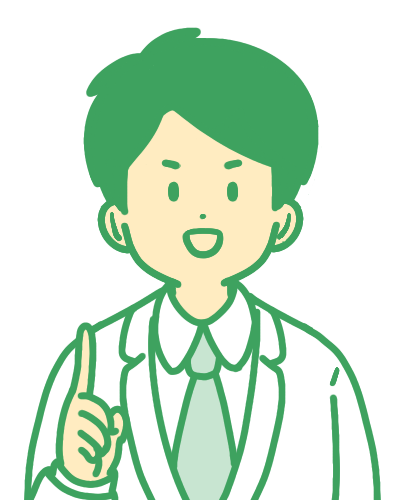
キャリアアドバイザー
すぐに部屋を片付けられない場合には、壁やカーテンが背景になるよう位置を調整するのがおすすめですよ。
③【面接中】カメラに目線を合わせる
オンライン面接で話す際は、画面ではなくカメラを見る必要があります。面接官が話しているときは画面を見ても問題ありませんが、自分が話すときはカメラ目線を意識しましょう。
カンペばかりを見て話すと、面接官とまったく目線が合わなくなってしまいます。そうなると「カンペを見て話しているな」と相手に伝わってしまう可能性が高く、マイナスなイメージを持たれる恐れがあるため、十分に注意しましょう。
Web面接でカンペを使用する場合のコツや注意点については、以下の記事で詳しく解説しています。あわせて参考にしてみてくださいね。
関連記事
Web面接でのカンペ使用はバレる? カンペの効果的な使い方を伝授
Web面接でカンペを用いる場合は、注意が必要です。カンペを使うこと自体は必ずしも不適切ではありませんが、守るべきマナーや注意点があります。この記事でプロのキャリアアドバイザーがわかりやすく解説しますので、是非参考にしてみてください。
記事を読む

キャリアアドバイザーからあなたにメッセージカメラ目線を維持するコツ
カメラと面接官の間を見るのがおすすめ
ずっとカメラ目線を続けるのが難しい場合は、カメラと面接官の間を見るのがおすすめです。面接官は自分と学生の目線が合っていると感じますし、学生は面接官の表情を見ながら話をすることができます。カメラに目線を合わせることが苦手な人は、ぜひ試してみてください。
④【面接中】姿勢を正してカメラと一定の距離を保つ
オンライン面接を受けるにあたって意外と見落としがちなのが、「姿勢」と「カメラとの距離感」です。
カメラから一定の距離を保って背筋を正している人と、カメラに近づこうとして前のめりになっている人とでは、印象が大きく異なります。無意識のうちに猫背になってしまうと、あまり自信のないように映ってしまう可能性があるのです。
画面に近づかないと聞こえづらい場合はイヤホンを買ったり、画面が見えにくい場合はコンタクトや眼鏡をしたりして対応しましょう。対面での面接と同様、印象を良くするためには、背筋を伸ばして一定の距離を維持するのがポイントとなります。
メガネをかけて選考に臨む際のポイントや注意点については、以下の記事で詳しく解説しています。あわせて参考にしてみてくださいね。
関連記事
就活でメガネはOK?企業に与える印象や注意点を解説
就活でメガネをかけていても良いのでしょうか? 実はメガネは、自分らしさを演出する効果もあるのです。 今回は就活でメガネが与える影響を、キャリアアドバイザーが解説していきます。メガネをかけて選考に挑むときのチェックポイントも紹介するので、参考にしてみてくださいね。
記事を読む

⑤【面接中】相手が話している間はミュートにする
オンライン面接では、相手が話している間はミュートにするようにしましょう。ミュートにしておかないと周囲の雑音を自分のマイクが拾ってしまい、面接官の話をさえぎってしまったり、ほかの参加者が聞き取りづらくなったりすることがあるからです。
相手が話をしているときはミュートにして、自分が話すときはミュートを解除するようにすれば、余計な雑音を遮断でき、お互いに面接に集中できるようになります。

キャリアアドバイザー
ただし、自分が話すときにミュートを解除するのを忘れないよう、注意が必要です。Zoom面接に慣れていない場合には、事前にミュート機能のオン・オフの練習をしておきましょう。
⑥【面接終了後】相手が退室してから通信を切る
オンライン面接では、相手よりも先に通信を切らないのがマナーです。必ず相手が退室したのを確認してから、通信を切るようにしてください。
面接終了後に早々に通信を切ってしまうと、どんなに面接中の印象が良かったとしても、最後の最後で印象を悪くしてしまう可能性があります。対面での面接と同様、退室するまでは気を抜かないようにしましょう。

キャリアアドバイザー
なお、面接官によっては「ご退室ください」と案内されることもあるため、その場合は「本日はありがとうございました」とお礼を伝えてから退室するようにしましょう。
Zoom面接に臨むときは万が一のときに備えて緊急連絡先も控えておこう
Zoom面接は機械トラブルによって途中で通信が途絶えたり、そもそも招待されたミーティングに入れなかったりといった、不測の事態に陥ることがあります。そのため、Zoom面接に臨むときは、万が一のときに備えて緊急連絡先も控えておくようにしましょう。
事前に緊急連絡先を聞いておけば、不測の事態が起きても落ち着いて対処することができます。緊急連絡先はZoom面接の案内に記載されているケースが多いため、事前に確認しておきましょう。
Zoom面接についてよくある質問に回答!
はじめてZoom面接を受けるのであれば、面接の手順やマナーがわからず、不安になる人も多いかと思います。ここからは、Zoom面接についてのよくある質問にキャリアアドバイザーが回答します。
Zoom面接の手順を教えてください
Zoom面接では、事前に主催者から面接用のURLを共有されるのが一般的です。事前にZoomのアプリをダウンロードしておき、面接開始時刻の5~10分前になったらURLリンクをクリックして待機しておきましょう。
主催者がミーティング画面に入ってきたら、面接が開始します。その後は通常の面接と同様に質疑応答を繰り返し、面接が終了したら相手が退室したのを確認してから通信を切るようにしましょう。
Zoom面接の際に意識すべきマナーはなんですか?
Zoom面接で意識すべきマナーはいくつかありますが、身だしなみや背景、視線の位置や姿勢などが特に重視される傾向にあります。Zoom面接は対面での面接と同様、スーツの着用をおすすめします。
画面越しに背景も映り込んでしまうため、事前に部屋を片付けておきましょう。また、自分が話すときはカメラに目線を合わせたうえで、常に姿勢を正してカメラと一定の距離を保つことを意識してくださいね。
Zoom面接は念入りな準備が重要! 不安のない状態で面接突破を目指そう
就活のオンライン化は今後も加速していくことが予測されており、Zoom面接の需要はより一層高まっていくでしょう。
Zoom面接では、環境面での事前準備が特に重要です。また、Zoom面接は対面での面接とは異なる特有のマナーが存在するため、その点も事前に押さえておく必要があります。
今回解説した内容を参考にしながら、しっかりと準備を進めておき、自信を持って面接本番に臨むようにしてくださいね。

 キャリアパーク就職エージェントは、東京証券取引所グロース市場に上場しているポート株式会社(証券コード:7047)が運営しているサービスです。
キャリアパーク就職エージェントは、東京証券取引所グロース市場に上場しているポート株式会社(証券コード:7047)が運営しているサービスです。











キャリアアドバイザーが読み解く!Zoom面接は近年かなり普及している
キャリアアドバイザー
持田 伊織
プロフィールをみるZoomをWeb面接のツールとして使用する企業は非常に多い
Web面接をおこなう機会は増えていて、ほとんどの企業がZoomを利用しています。弊社サービスで紹介する企業のうち、ZoomをWeb面接ツールとして使用する企業は10社中8社ほどあるように感じます。
Zoomが多く利用されている理由は、高画質・高音質で、通信障害におけるストレスが少ないからです。また、企業側でURLを用意すると就活生側の登録が必要がありません。そういった意味でも利便性が高いのです。